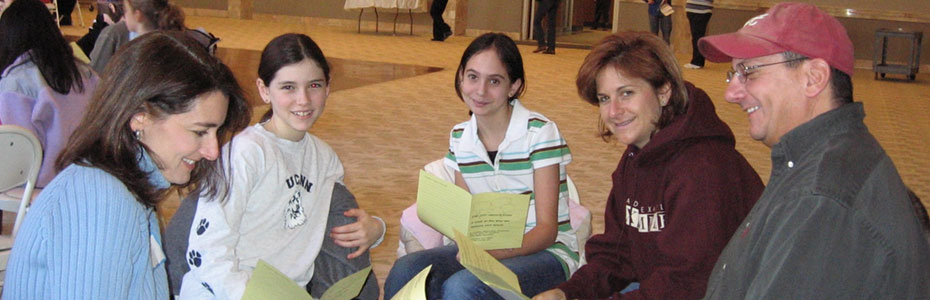BAB II
LANDASAN TEORI
2.1
Tinjauan Umum
Pada bab ini membahas tentang
landasan teori yang dapat mendukung dalam penyusunan skripsi yang ditulis
sesuai dengan kendala yang dihadapi. Tujuan dari landasan teori adalah sebagai
dasar untuk memahami dalam meneliti pada sistem yang berjalan saat ini dan
menggambarkan perancangan sistem baru yang akan di buat. Selain itu juga
digunakan sebagai pedoman dalam perancangan program berbasis JAVA menggunakan NETBEANS 7.0.
2.1.1 Pengertian Sistem
Dalam kehidupan sehari-hari tanpa di
sadari, kita selalu berada di dalam sebuah sistem. Istilah “Sistem” sekarang
ini banyak diterapkan dalam segala bidang, konsep-konsep yang berhubungan
dengan sistem telah diterapkan dalam berbagai rancangan sistem terhadap
pemecahan masalah. Model dasarnya adalah masukan, pengolahan dan keluaran.
Menurut
Jogiyanto memaparkan pengertian sistem adalah Suatu jaringan
kerja dari prosedur-prosedur yang saling berhubungan, berkumpul bersama-sama
untuk melakukan suatu kegiatan atau untuk menyelesaikan suatu sasaran yang
tertentu. Menurut C.W. Churchman.
Sistem adalah seperangkat bagian-bagian yang dikoordinasikan untuk melaksanakan
seperangkat tujuan.
Berdasarkan
pengertian tersebut penulis menyimpulkan bahwa Sistem adalah suatu kumpulan komponen yang membentuk suatu jaringan
kerja yang saling terhubung untuk melakukan suatu kegiatan guna mencapai
sasaran tertentu.
Untuk Lebih Jelasnya Bisa Didowload dibawah INI: